Er kunnen verschillende situaties zijn waarin u mogelijk het scherm van uw iPhone moet opnemen. Het kan zijn om te pronken met een gameplay-video op YouTube, of misschien om gewoon een korte tutorial te maken voor je vriend die nieuw is bij iOS en hulp nodig heeft om iets op zijn iPhone uit te zoeken. Hoe dan ook, aangezien Apple geen apps voor schermopname toestaat in de App Store, en niet iedereen zijn iPhone wil jailbreaken, is de enige oplossing die we nog hebben, om je Mac of Windows-pc te gebruiken om je iPhone-scherm op te nemen..
In dit artikel vertel ik je hoe je het scherm van je iPhone kunt opnemen op je desktop / laptop, of het nu een Mac of een pc is. Er zijn meerdere oplossingen die kunnen werken, maar ik zal de oplossingen behandelen die het beste hebben gewerkt tijdens mijn tests.
Neem het iPhone-scherm op een Mac op: The Apple Way
Apple heeft het een stuk gemakkelijker gemaakt om het scherm van een iPhone op een Mac op te nemen sinds ze OS X Yosemite lanceerden. Om uw iPhone-scherm op te nemen met een Mac, hoeft u alleen maar de onderstaande stappen te volgen:
- Verbind je iPhone met je Mac met de Lightning-kabel, en start QuickTime op je Mac. Als u klaar bent, gaat u naar Bestand -> Nieuwe filmopname.
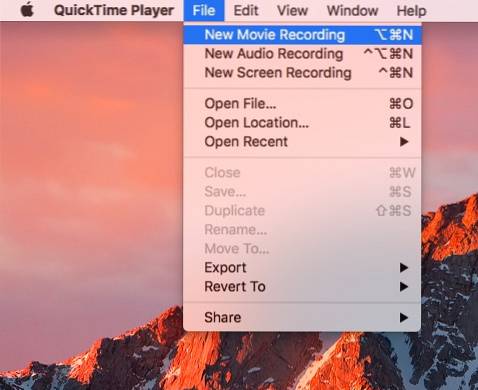
- Klik op de pijl naast de opnameknop en selecteer je iPhone uit de lijst met bronnen genoemd onder "Camera".
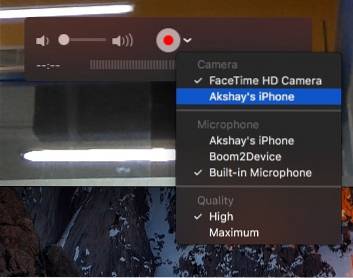
- Je ziet nu je iPhone-scherm gespiegeld op je Mac. Klik op de opnameknop en je Mac begint met het opnemen van het scherm van je iPhone.
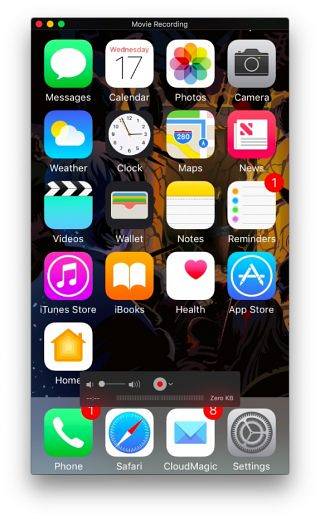
Neem het iPhone-scherm draadloos op op Windows en Mac
Hoewel het opnemen van een iPhone-scherm met QuickTime ongelooflijk eenvoudig is (hoewel bedraad), biedt de app geen opnamefuncties op Windows. Ook heb je misschien niet altijd een bliksemkabel bij je. In dergelijke gevallen kunnen apps van derden u te hulp schieten.
Eenzaam scherm is een gratis app die beschikbaar is op zowel Windows als Mac en voor beide kan worden gebruikt spiegel het scherm van uw iPhone draadloos op uw Mac of Windows-pc, evenals opnemen. Dus, hier is hoe je Lonely Screen gebruikt om het iPhone-scherm draadloos op te nemen op Windows of Mac:
- Download en installeer Lonely Screen op uw computer. Eenmaal gedaan, start Lonely Screen.
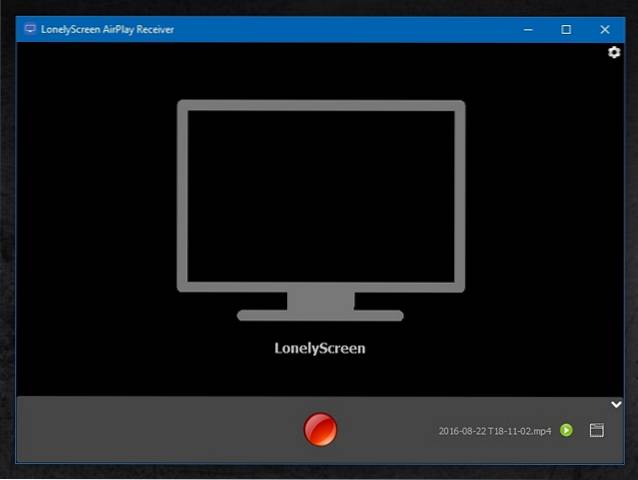
- Trek op uw iPhone het Controle Centrum, en tik op 'AirPlay-mirroringSelecteer 'Eenzaam scherm”Uit de lijst met opties.
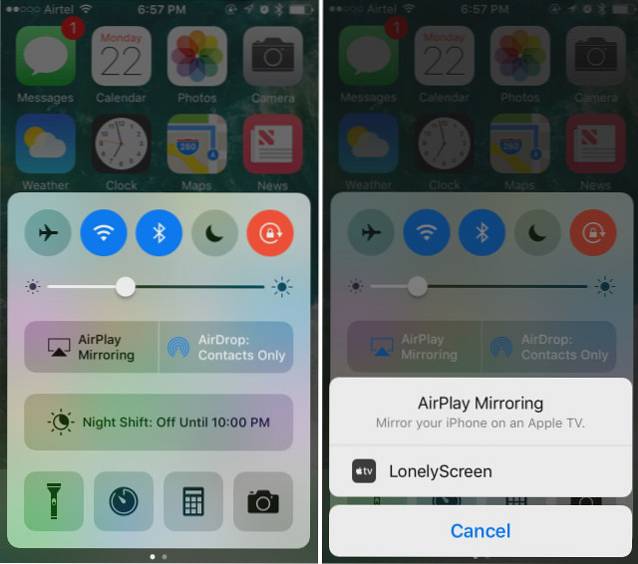
- Het scherm van je iPhone wordt nu gespiegeld op je computer. Als u klaar bent om te beginnen met opnemen, hoeft u alleen maar klik op de kleine pijl rechtsonder van het scherm, om het onderste menu uit te vouwen. Dan, klik op de opnameknop om te beginnen met het opnemen van het scherm van je iPhone. Stop de video als je klaar bent, en Lonely Screen slaat deze automatisch op in het Films map (op Mac) en Videos map (op Windows).

Opmerking: Bij het testen van de applicatie werkte Lonely Screen niet op Windows 7, maar werkte het redelijk goed in Windows 10.
Als u op zoek bent naar een toepassing met meer functies (die ook werkt op Windows 7), kunt u kijken AirServer, die AirPlay-mogelijkheden biedt, samen met veel meer opties die niet beschikbaar zijn in Lonely Screen.
AirServer: krijg meer controle over de opname van uw iPhone-scherm
Met AirServer kan uw Windows-pc of uw Mac fungeren als een AirPlay-ontvanger, waardoor u uw iPhone-scherm op uw computer kunt spiegelen. Het werkt draadloos, en in vergelijking met Lonely Screen, dat een absoluut minimum aan functionaliteit biedt, is AirServer dat ook rijk aan functies en heeft veel geavanceerde opties. Met AirServer kunnen gebruikers pas de spiegelkwaliteit aan, op basis van resoluties (1080p, 720p etc), en ook op basis van het aangesloten apparaat, vanaf iPhone 4s tot en met iPhone 6s plus. Het heeft ook de mogelijkheid om een wachtwoord te configureren, zodat niet-geverifieerde apparaten geen verbinding kunnen maken met AirServer.
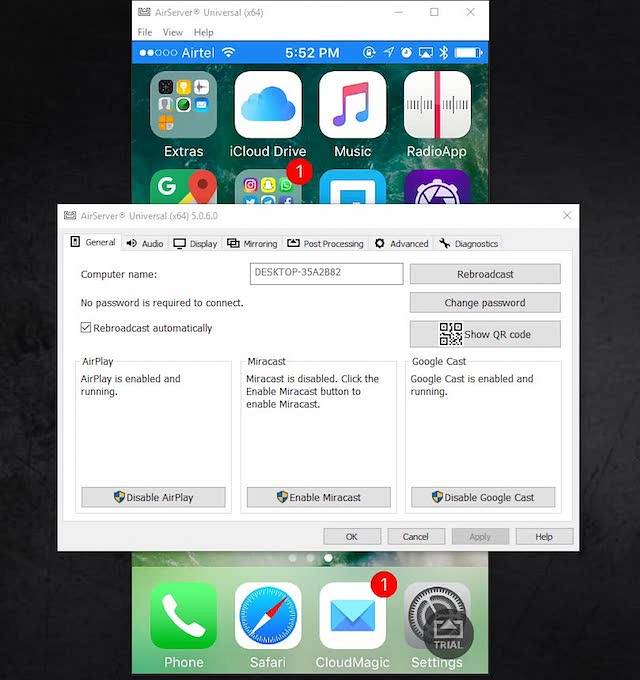
Hoewel de app wordt betaald, biedt deze wel een 7 dagen gratis op proef, en bij mijn gebruik van de app werkte het perfect. De prijs, op $ 14,99, is absoluut steil, maar de app is geweldig, en als je je iPhone echt draadloos naar je Windows- (of Mac-) computer wilt spiegelen, dan is het zeker een investering die je moet doen. De app bevat ook ondersteuning voor Google Cast en Miracast.
AirServer heeft ingebouwde opnamemogelijkheden, maar deze zijn uitgeschakeld in de proefversie van de software en u moet een AirServer-licentie kopen om de opnamefunctie in te schakelen. U kunt echter altijd QuickTime op Mac of een schermopname-app van derden op Windows gebruiken om het AirServer-scherm op te nemen.
Er zijn veel meer apps waarmee gebruikers hun iPhone-schermen op hun pc kunnen spiegelen, maar ze hebben niet allemaal ingebouwde opnamefuncties. AirServer is erg betrouwbaar en werkt goed, hoewel je er wel $ 14,99 voor moet betalen.
Download AirServer
ZIE OOK: Hoe de ingebouwde schermrecorder van Windows 10 te gebruiken
Neem uw iPhone-scherm op uw Mac of pc op
Nu kunt u eenvoudig het scherm van uw iPhone opnemen op uw Mac of Windows-pc, en met de flexibiliteit om kabels te gebruiken of draadloos te gaan. Dus ga je gang en neem die epische aanval op die je deed in Clash of Clans, of help die vriend die nieuw is bij iOS en zijn weg niet kan vinden.
Geef ons zoals altijd een schreeuw in het opmerkingengedeelte over uw ervaring met het opnemen van het scherm van uw iPhone, of eventuele problemen waarmee u te maken kreeg, en ook of u op de hoogte bent van andere methoden om een iPhone-scherm op een Mac of een pc op te nemen , die we niet hebben behandeld.
 Gadgetshowto
Gadgetshowto



